Otros métodos de distribución de Salesforce
Acerca de otros métodos de Distribución de Salesforce
El método más comúnmente utilizado para distribuir encuestas integradas de Salesforce es con Encuesta por correo electrónico y Activador. Sin embargo, hay muchos casos en los que puede necesitar una forma alternativa de distribuir su encuesta. A continuación se muestran algunos ejemplos de qué más puede utilizar para distribuir encuestas con Salesforce.
Distribución a través del correo de Qualtrics
En algunos casos, es posible que solo necesite distribuir un gran envío de correo electrónico en lugar de muchas distribuciones transaccionales pequeñas. En esos casos, la distribución a través de Qualtrics Mailer puede ser una buena solución para usted. Utilice los pasos a continuación para asegurarse de que su distribución funcionará bien con su extensión de Salesforce.
- Utilice una aplicación como cargador de datos para exportar desde Salesforce la lista de personas a las que necesita enviar un correo electrónico y guardarlas en un archivo CSV o TSV . Asegúrese de incluir todos los datos de Salesforce que pueda necesitar más adelante, incluidos los datos que desee utilizar en la encuesta y los ID de los objetos relacionados que desee volver a asignar en Salesforce más adelante (por ejemplo, si está exportando una lista de contactos, probablemente desee incluir sus ID de Contacto y Cuenta ).
- Crear un Nueva lista de distribución en Qualtrics.
Consejo Q : Como alternativa, puede almacenar automáticamente datos de Salesforce en un contacto de Qualtrics cuando se activa una regla de Flujo de trabajo de Salesforce. Para obtener más información sobre cómo configurar esto, consulte nuestra página en Guardar cambios de registros en Salesforce como información de Contacto.
- Configurar el mapeo de respuestas para su encuesta. Asegúrate de que especificar qué identificaciones Qualtrics debe utilizar para actualizar cualquier registro existente o, si está creando nuevos registros, qué identificaciones debe utilizar Qualtrics para actualizarlos. relacionar el nuevo registro con los registros existentes.
- Distribuya su encuesta por correo electrónico en el Pestaña distribuciones. Vea nuestra página en Gestión de distribución de correo electrónico para obtener más información sobre las distribuciones de correo electrónico.
Cómo crear un enlace a la Encuesta en Salesforce
También puede resultarle útil crear un enlace a su encuesta directamente dentro de Salesforce. Este enlace se puede configurar fácilmente para pasar dinámicamente información de cualquier registro determinado a una encuesta de Qualtrics . Esto puede ser útil en varios casos:
- Le gustaría que sus empleados respondan algunas preguntas sobre un registro desde Salesforce y luego asignen la respuesta directamente a Salesforce. Esta funcionalidad puede ser útil cuando se implementa en un centro de llamadas o si desea que alguien brinde opinión sobre una cuenta antes de realizar cambios en ella.
- Está planeando distribuir su encuesta con una extensión de Salesforce de terceros, como Marketo.
Esto es bastante sencillo de lograr utilizando un campo de fórmula en Salesforce, la función Concatenar en el editor de campos de fórmula de Salesforce y cadenas de consulta al final de la URL de su encuesta . En los ejemplos siguientes, nos centraremos principalmente en el uso de los objetos Contacto y Cuenta , pero el principio se aplica a cualquiera de sus objetos de Salesforce (predeterminados o personalizados).
Configurando su enlace:
- Copia tu enlace de encuesta anónima de Qualtrics.
- En Salesforce, determine a qué objeto desea agregar el enlace de encuesta . Navegar hasta el Campos página para ese objeto. (Para el objeto Contacto , vaya a Configuración entonces Personalizar. Seleccionar Contacto y luego Campos).
- Cree un nuevo campo de fórmula titulado Enlace de Encuesta .
- Para el campo Fórmula, utilice la función de hipervínculo, concatenación y cadenas de consulta para crear un enlace que pasará cualquier variable a su encuesta desde su registro. Por ejemplo, el enlace a continuación pasaría el ID interno de Salesforce del contacto, el ID de su cuenta principal, su nombre y apellido, y un campo personalizado que rastrea si ya completó o no la encuesta. Esto generará un hipervínculo con el texto “¡Haga clic aquí para realizar esta encuesta!”HYPERLINK(“qualtrics” & Id & “&sfAccountId=” & Cuenta& “& FirstName=” & FirstName & “& LastName=” & LastName & “&ST=” & Survey_Taken__c , “¡Haga clic aquí para realizar esta encuesta!” ).
- En su encuesta, asegúrese de agregar el nombre de cada uno de los valores de su cadena de consulta a su flujo de la encuesta como datos embebidos campos (en el ejemplo anterior, esto incluye sfId, sfAccountId, FirstName, LastName y ST). Una vez hecho esto, puede utilizar estos valores para cualquier cosa que desee en su encuesta, incluyendo: texto dinámico para una experiencia de encuesta más dinámica, o lógica de ramificación y lógica sofisticada.
Creando tu mapeo de respuestas:
Al construir su mapeo de respuestas, deberás tener en cuenta qué campos has pasado a través de tu URL. En el enlace de ejemplo anterior, el enlace pasó el ID del registro de contacto , pero también envió el ID de su cuenta principal. Esto significa que puedes actualizar el contacto, la cuenta principal o ambos. También puedes crear nuevos registros de respuestas de encuesta que estén relacionados tanto con el contacto como con su cuenta principal.
- Seleccionar Actualizar objeto.
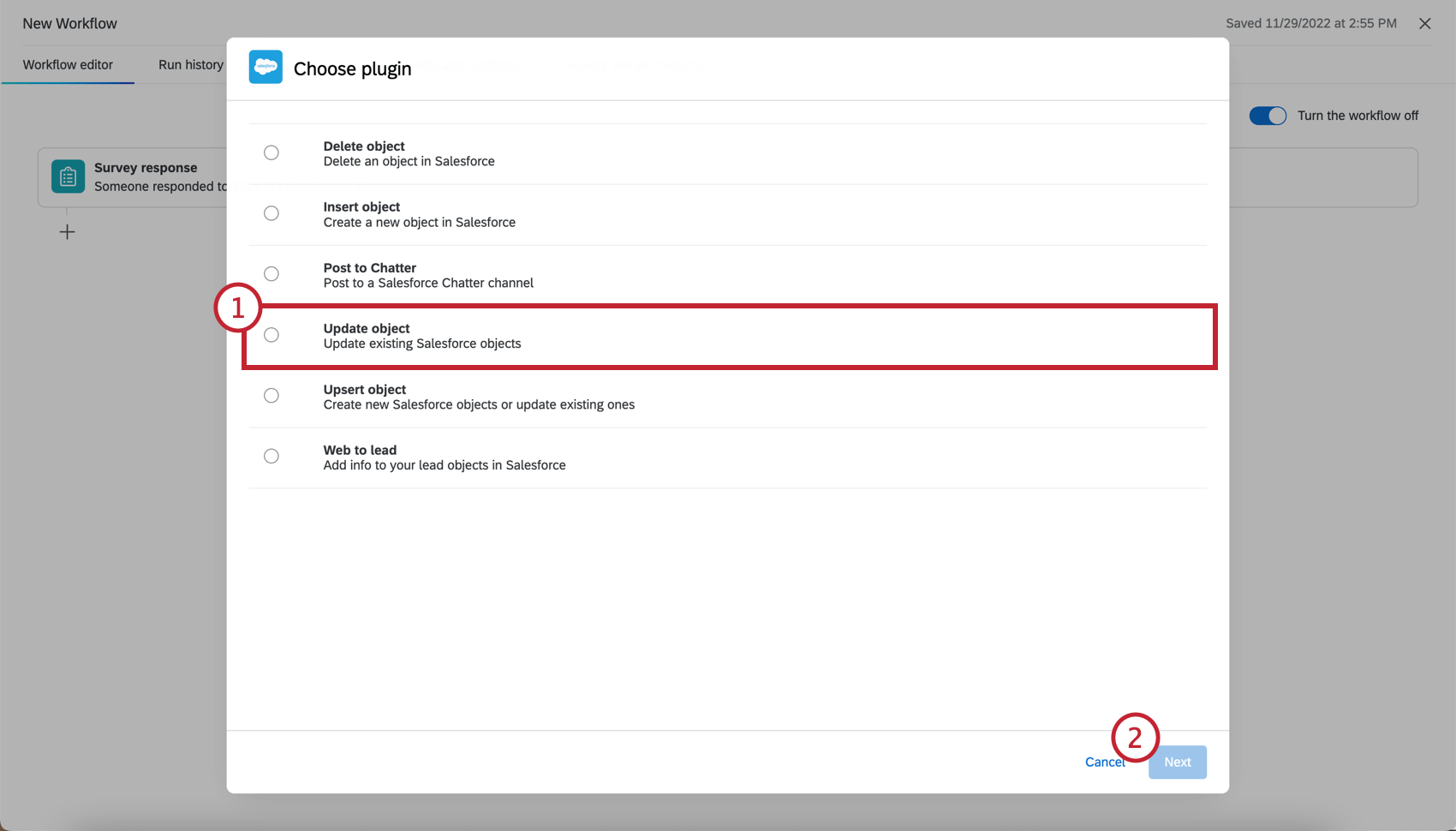
- Hacer clic Siguiente.
- Seleccione su cuenta de Salesforce, o añadir una cuenta de usuario.
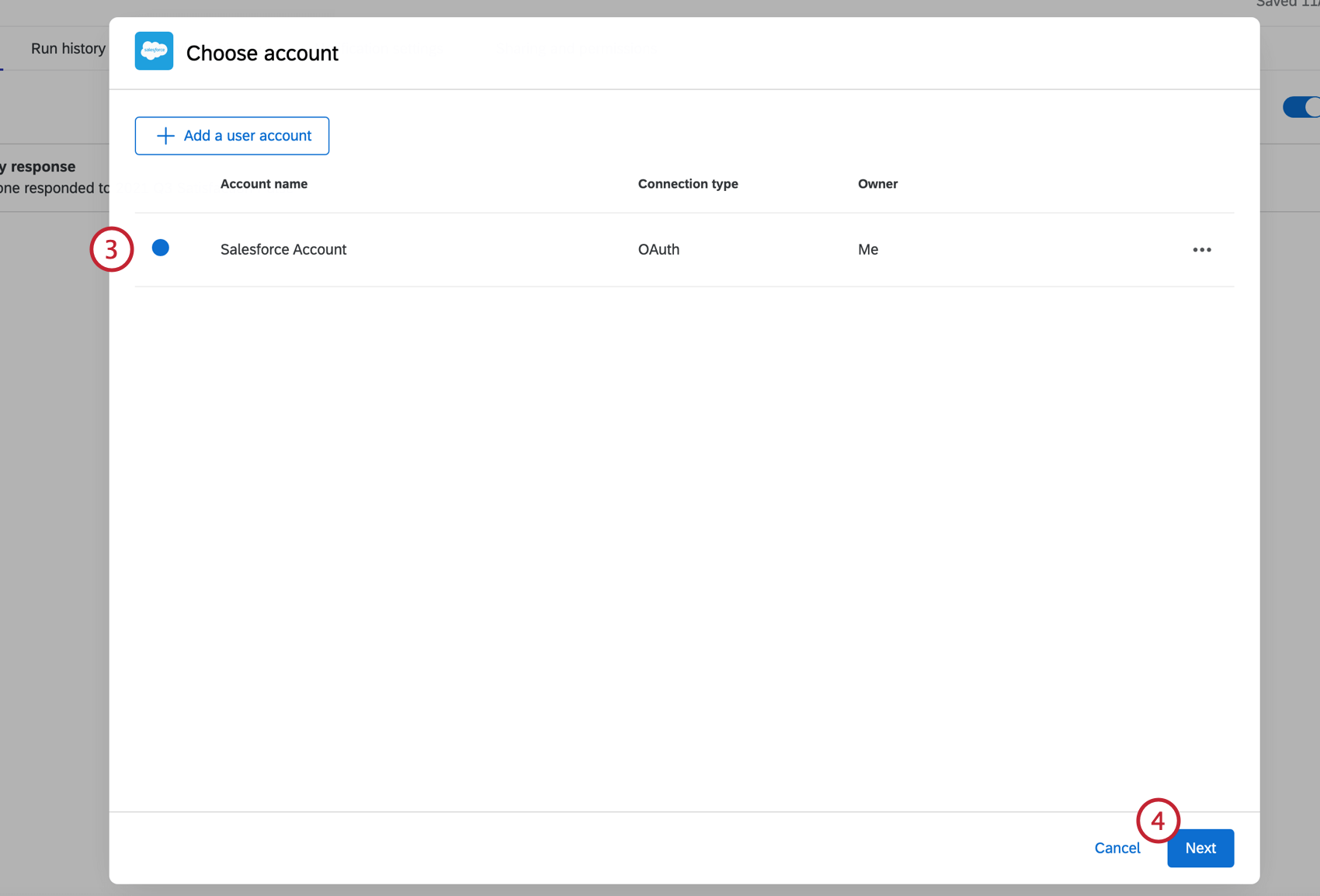
- Hacer clic Siguiente.
- Seleccionar Contacto como el objeto de Salesforce.
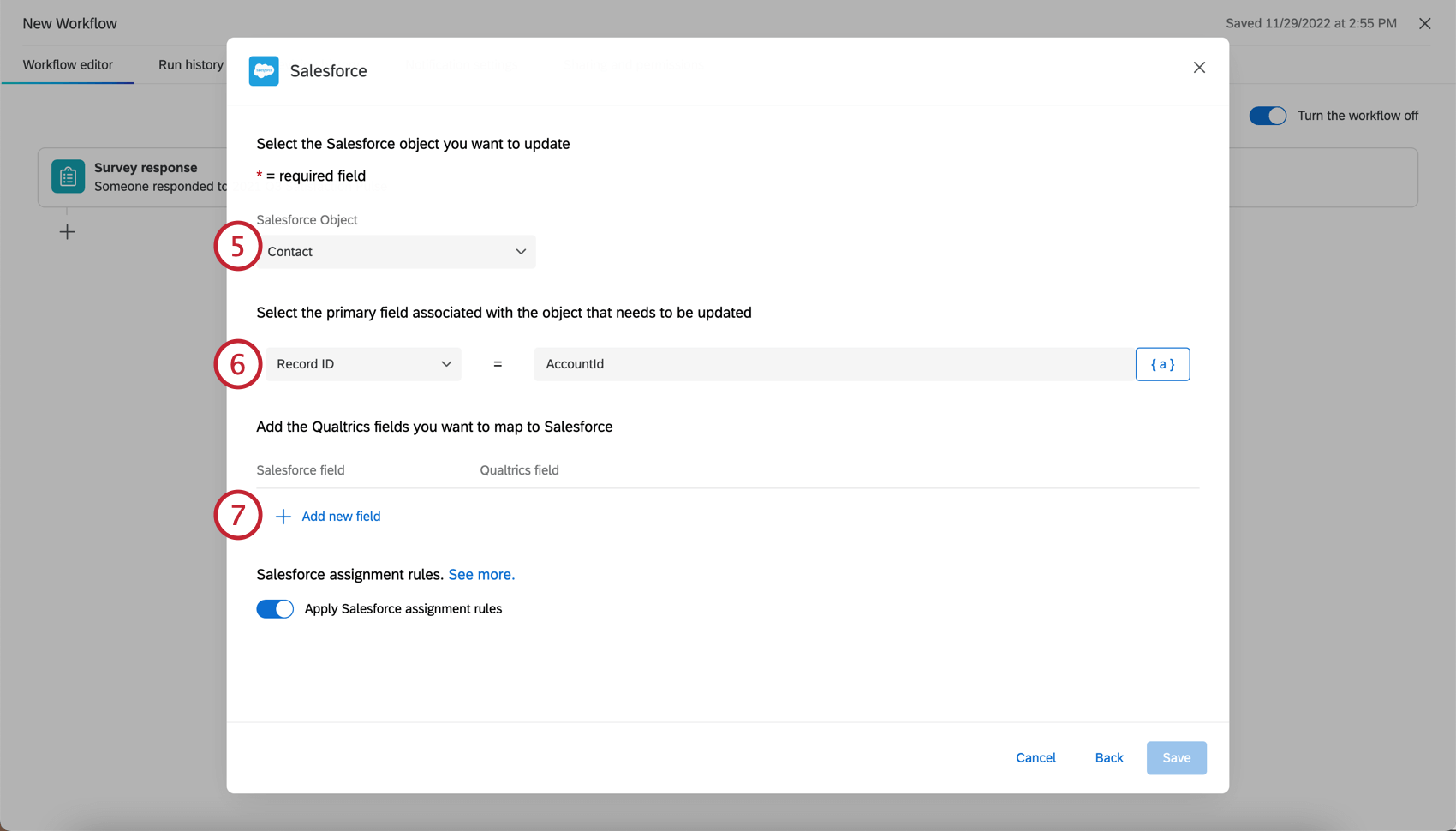
- Establezca el ID de registro igual al cadena de consulta (en el ejemplo anterior, AccountID) o utilice el botón de texto dinámico ( { a } ) para canalizar el campo de datos embebidos desde el flujo de la encuesta. Asegúrese de que esto coincida con las mayúsculas y minúsculas de lo que especificó en su cadena de consulta.
- Para relacionar su nuevo registro con el contacto y la cuenta principal, haga clic en Añadir nuevo campo y mapear el Campo de respuesta de Salesforce.
- Seleccione datos embebidos para cada uno de los campos de búsqueda y, para el valor, seleccione el nombre que haya dado a cada ID respectivo en su cadena de consulta. Asegúrese de que ambos campos de datos embebidos también estén en el flujo de la encuesta . Ver Asignación a un campo de búsqueda Para más detalles.